¿Cómo arreglar No Time en la pantalla de bloqueo después de la actualización de iOS 12.1 / 12/11?
"Falta la hora / reloj de la pantalla de bloqueo después de la actualización. Cuando reinicio, el reloj vuelve a aparecer, pero nuevamente desaparece. ¿Hay alguna otra solución que no sea reiniciar el iPhone?"

Desde su lanzamiento el 20 de septiembre de 2017, elLa versión oficial de iOS 11 se ha convertido en el blanco de una avalancha de quejas. A pesar de que iOS 11.1 / 11.0.3 / 11.0.2 salió posteriormente con la esperanza de perfeccionar la versión original y calmar a los fanáticos de Apple, los problemas no han sido un poco menores. Entre los errores recientemente surgidos, esa fecha y hora en la pantalla de bloqueo desaparecen en iPhone / iPad / iPod con iOS 11 / 11.0.1 / 11.0.2 / 11.0.3 es uno de ellos. Algunos pueden mostrar la hora en la barra superior de la pantalla, pero el gran reloj y la fecha en la pantalla de bloqueo simplemente desaparecieron, junto con la aplicación y las notificaciones de mensajes. Otros incluso informaron que los gestos de deslizamiento hacia la derecha y hacia la izquierda para mostrar los widgets y habilitar la cámara también se han desactivado de alguna manera. Entonces, si se ha encontrado con un problema de este tipo en su iPhone / iPad / iPod con iOS 11, es probable que solo vea una pantalla de bloqueo totalmente en blanco con un papel tapiz completo y la barra superior.
Los 4 mejores trucos para recuperar el reloj perdido en la pantalla de bloqueo en iOS 11/12
Si sus iDevices están atascados en tal problema, puede intentar los siguientes trucos para recuperar el tiempo perdido y la visualización de la fecha en la pantalla de bloqueo de su iPhone / iPad / iPod.
Truco 1: desliza de arriba hacia abajo en la pantalla de bloqueo
Deslice el dedo hacia arriba en la pantalla de bloqueo y el reloj volverá. Pero este truco puede no funcionar para todos los usuarios de Apple.
Truco 2: cambiar la configuración de pantalla
Vaya a Configuración >> Pantalla >> Ver >> Zoom, y luego vaya a Configuración >> Pantalla >> Ver >> Estándar. Tenga en cuenta que esta configuración no se aplica al iPhone 5s / SE.

Truco 3: reinicia tus dispositivos
Mantenga presionado el botón de Encendido hasta que vea el control deslizante Apagar y deslícelo para apagar su dispositivo. Luego presione el botón de Encendido nuevamente para apagar su dispositivo.
Truco 4: reinstalar iOS o degradar su dispositivo a una versión de iOS inferior con Tenorshare ReiBoot
Si todos los trucos anteriores no logran recuperar elperdió el reloj y la fecha en la pantalla de bloqueo, podría haber algo mal con el sistema iOS. Puede reinstalar iOS en su dispositivo o degradarlo a una versión iOS más baja y estable. En este caso, Tenorshare ReiBoot es una herramienta útil que le permite hacerlo. Puede reinstalar iOS o degradar su iPhone 8/8 Plus / X / 7s / 7s Plus / 6s / 6s Plus / 5s / SE, iPad o iPod touch desde iOS 12 sin pérdida de datos, siempre que Apple firme el iOS.
Paso 1: descargue e inicie Tenorshare ReiBoot en su computadora y conecte su dispositivo al programa. Haga clic en "Reparar todo el bloqueo de iOS"
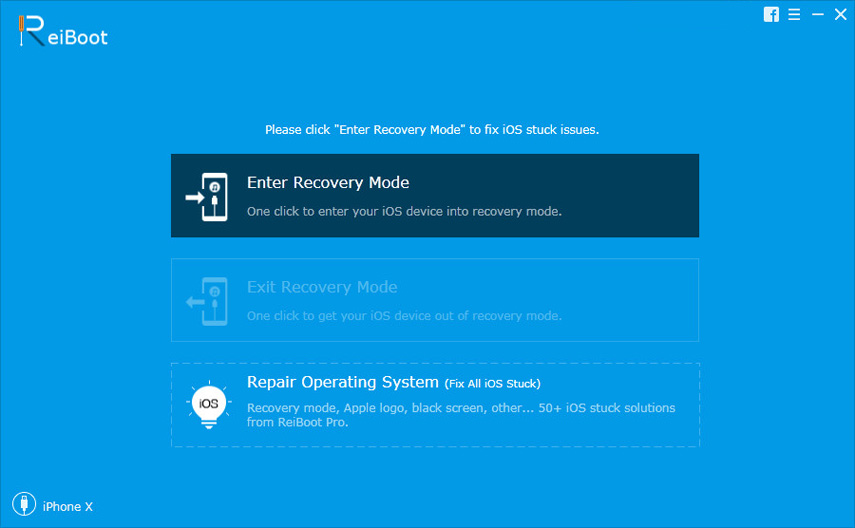
Paso 2: haga clic en "Reparar ahora (todos los iOS 11 pegados)" para cambiar a una versión anterior de iOS.

Paso 3: haga clic en "Descargar" para descargar el firmware de iOS 11 en línea.

Paso 4: Entonces Tenorshare ReiBoot eliminará iOS 11 e instalará la versión anterior que haya descargado en su dispositivo.
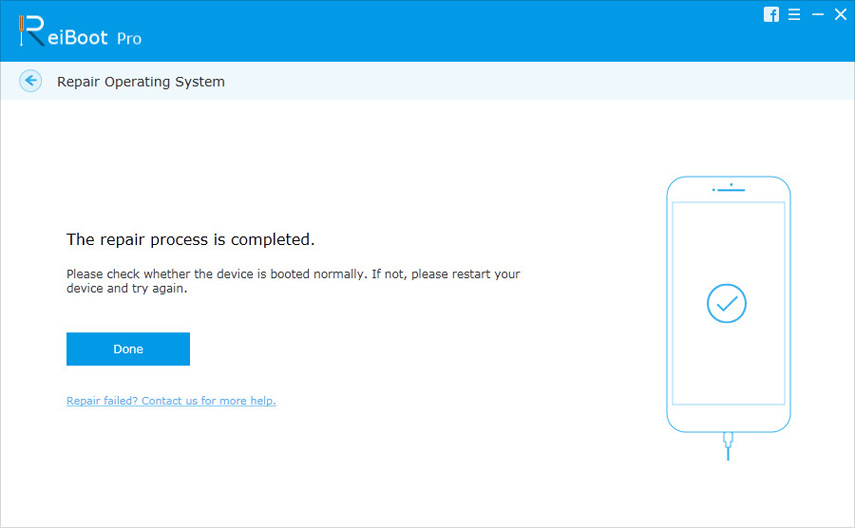
Resumen
Que el reloj y la fecha no se muestran en la cerraduraLa pantalla de su iPhone / iPad que se ha actualizado a iOS 12/11 no es un problema grave en comparación con otros, pero puede ser bastante molesto para nosotros. Pero con los trucos anteriores, especialmente la degradación de iOS con Tenorshare ReiBoot, tiene muchas posibilidades de solucionar el problema de no tener tiempo en la pantalla de bloqueo para siempre. Si su iPhone se encuentra con otros problemas comunes, como el iPhone atascado en el modo de recuperación o el logotipo del iPhone de Apple atascado, este software de reparación del sistema iOS también puede solucionarlo sin borrar datos.









